(流星)目前市场中主要的家用NAS品牌主要包括群晖、威联通、西部数据、D-Link、巴法洛等。作为存储行业的知名品牌之一,西部数据在近两年的家用级NAS市场中的表现也比较积极,针对家庭用户先后推出了My Book Live、My Book Live Duo等产品。虽然因为定位的因素和群晖、威联通的产品相比在可玩性方面有所欠缺,不过实用性并不弱,而且不那么夸张的价格更是有效的降低了人们的使用门槛。因此在市场里的占有率也是颇为可观。
去年年底,西部数据在召开了发布会,在发布会上不仅宣布将于国内云商百度云进行战略合作,而且还推出了旗下的最新个人云存储解决方案My Could系列产品及针对工作室的四盘位存储器My Could EX4。My Cloud系列产品和之前的My Book Live定位近似,外观设计上也是小巧可人,其采用单盘设计,提供了2TB-4TB容量的选择,可通过背部的USB 3.0接口进行扩容,并且融入西部数据旗下的诸多技术,是一款较为灵活的个人云存储解决方案。

通过这款产品,用户们可以轻松的分享文件、流,可以在任何时间、任何地点对数据进行远程访问,可以和朋友、亲人们分享照片、视频及办公文档等文件,更可以轻松的和DropBox、百度云等云平台进行数据交换,实用性非常不错。好了,废话不多说,今天我们就一起来看看这款西部数据My Could产品的评测吧。
西部数据旗下针对家庭用户的NAS产品一直采用单盘位设计,因此虽然名字已经不带有Book,但西部数据My Could仍然在身材上设计上较为轻巧,体积同一本书没有太大差别,三围分别是139.3x170.6x49mm,重量则为0.96kg,比My Book Live系列产品更轻一些。

西部数据My Could的机身前端的银灰色方框中设置了电源灯,除此之外机身外壳部分再无任何点缀,看上去简约而舒适,而产品的接口通通被抛到了机身背面。
在机身背部西部数据My Could设置了大量的散热孔,左下角的则设置了网线高速接口及电源接口。通过USB 3.0接口用户可以连接外置的存储设备如U盘、移动硬盘之类,给扩容以及数据交换带来了更高的速度。
根据内置硬盘的容量不同,西部数据My Could分为2TB、3TB及4TB三个版本,售价则分别为999元、1199元及1599元,因为内置的硬盘为专为NAS系统设计的西数红盘,抛开硬盘的价值则仅合百元,绝对算得上是亲民价格。我们测试的这台My Cloud具有2TB容量,换算一下大约可以折合为40万张数码照片、50万首MP3音乐或150小时以上的高清电影,从一般用户所需存储的数据量来看已经足够使用。
此外,西部数据My Cloud配备千兆的网络接口,可以提供更加高速的数据传输及流畅的视频播放体验。当然,实现数据的最大传输速度也需要有个前提,首先家中的由器、交换机端必须是支持千兆网络的,其次终端的电脑网络接口也要是千兆级别的。
对于这种面对家庭用户的网络设备来说,能否简单快捷的设置是一个相当关键的问题,毕竟一般的用户对于复杂的界面、繁琐的术语都没有太多耐心,如果设置步骤过于复杂很可能掉不少的用户。不过西部数据之前推出的My Book Live就具备较为简便的设置方式,只需按照随机光盘提示操作即可。而在本次我们面对西部数据My Cloud时仍然具备不错的设置体验,因为本款产品并不附带随机光盘,设置软件只要到WD网站下载即可,更加符合目前超极本等没有配备光驱产品的需要。
连接设置西部数据My Cloud的步骤仅需两步即可完成,首先将My Cloud连接好网线及电源线,确认灯变为蓝色常亮状态,接着在PC端安装WD官网下载的“WD My Cloud Setup”这款软件,根据软件提示点击一下一步即可完成对My Cloud的设置,设置中如果有不明白的地方也会有相关的提示说明。
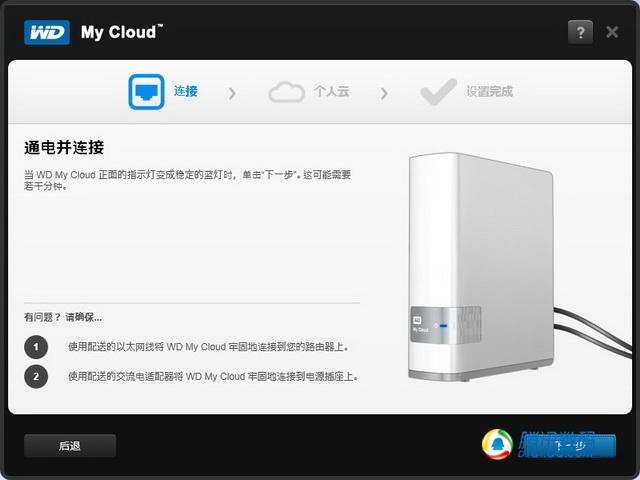
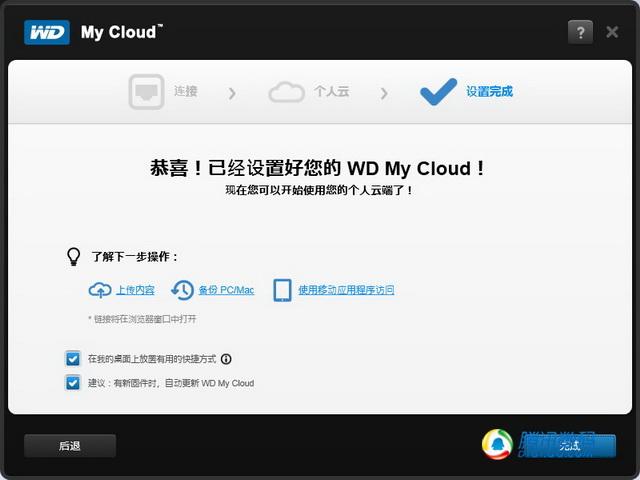
在两个简单的设置步骤结束后,这台西部数据My Cloud即可正常使用了。如果想访问其中的内容则可以通过几个方式。
首先在设置界面中点击“上传内容”即可打开My Cloud的映射,里面列出了几个文件夹,其中包括Windows 备份的SmartWare文件夹及MAC备份的TimeMechine文件夹,此外还具备个人及公共文件夹的分类,看上去比较直观。
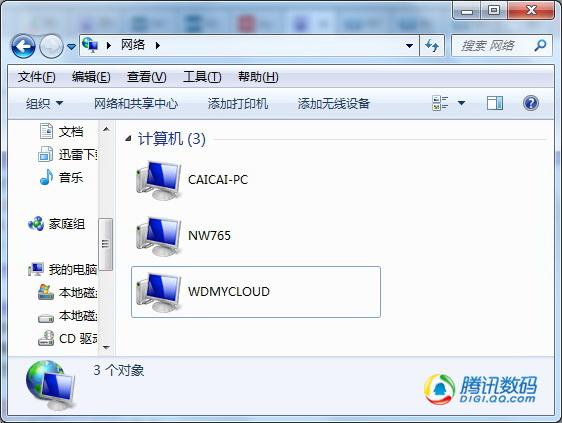
另外一种方式是直接从我的电脑-网络中查看共享设备,找到My Cloud设备并访问即可,正常的数据拷贝、剪切等操作都与使用电脑无异。除此之外通过Windows +R键运行窗口,输入\\WDMyCloud(默认名称)也可以直接进入My Cloud的目录。
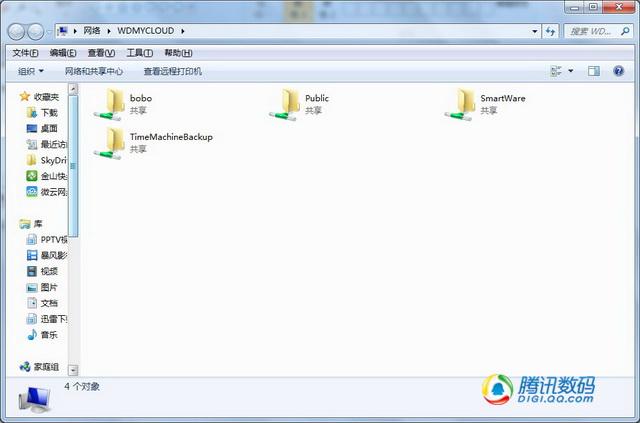
如果需要对西部数据My Cloud进行更细致的功能设置,也可以通过其IP地址直接访问设置界面,这个界面采用黑色作为基色,看上去高端大气上档次,其中的标签页包含首页、用户、共享、云访问、SafePoints、设置等多个选项,页面的右上角则具有USB接入提示、工作状态异常留下的通知记录及使用帮助等。
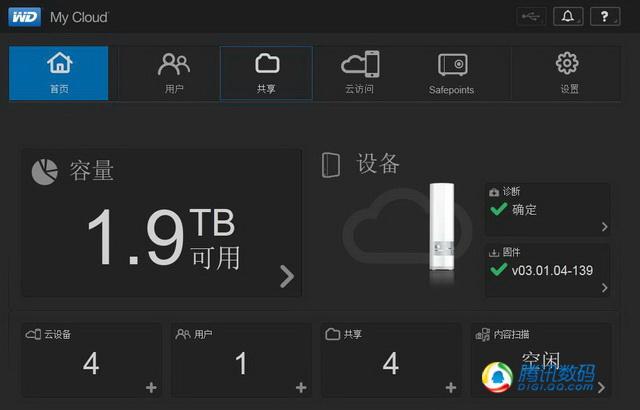
首页中即一目了然的显示着目前My Cloud的容量、设备诊断、用户数、内容扫描等的具体状态。
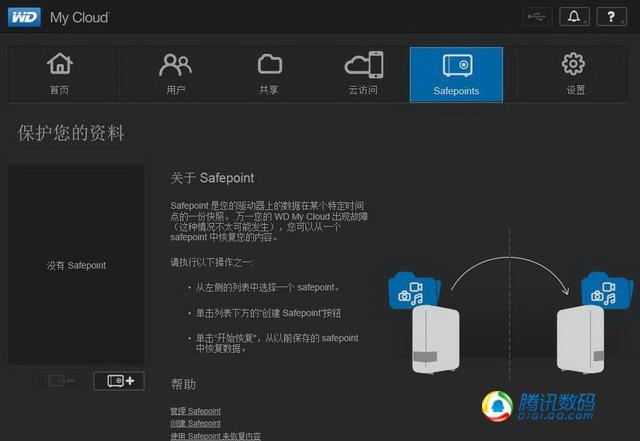
Safepoint是西部数据为用户提供的安全备份,一旦出现故障则可以直接从Safepoint中恢复用户的数据。
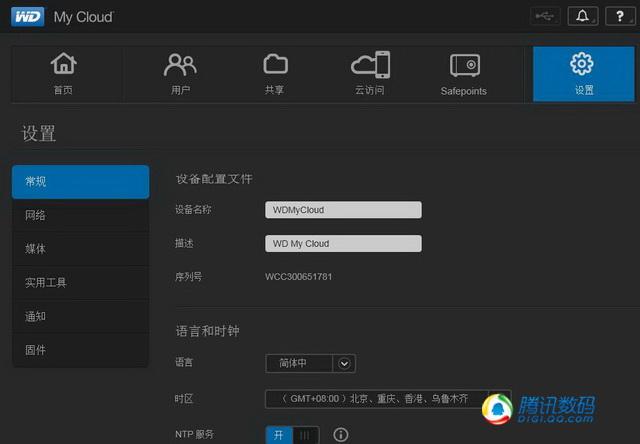
设置菜单可以设置设备名称、语言、时间等基本参数,同时也可以对云访问、节电、Time Machine等功能进行及关闭。
在设置界面的诸多功能中,相信大家最感兴趣的即使远程访问的设置,了这个功能,也就意味着可以让笔记本电脑、平板电脑、手机等设备即使不在局域网内也可以直接访问到My Cloud中的内容,不受地点充分发挥其在存储方面的优势,毕竟现在已经步入4G时代,公共WiFi在大城市中也比比皆是,合理的利用好远程访问势必能给人们的使用带来更多的帮助,在后文中我们也会针对远程访问进行深入的解读。
客户端应用方面,西部数据针对My Cloud这款产品为用户推出了My Cloud及WD Photos等APP,软件具备手机端的iOS、Android及Windows Phone三大版本,并针对iOS及Android的平板电脑单独设立了版本,覆盖面比较广。
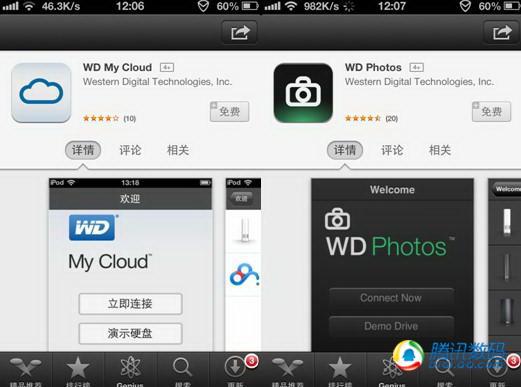
测试中我们也通过AppStore下载了iPhone版本的My Cloud及WD Photos软件,前者是交换数据的工具,可查看的文件类型多种多样,后者则是专门针对照片文件的应用,可以方便的查看My Cloud端的照片以及上传手机照片到My Cloud中备份。
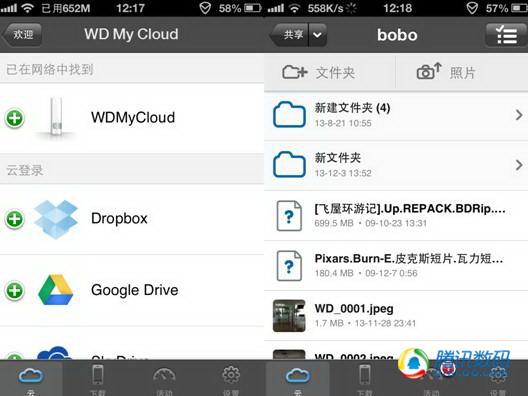
在使用APP访问西部数据My Cloud的过程中可以直接从本地网络进行查找,只要打开应用中就可以自动搜索本地的设备并连接,非性化。
首先我们进行局域网的体验,体验过程中我们分别对图片、音乐及视频等常用的文件进行了浏览。从使用表现来看,照片浏览速度比较快,虽然和本机存储的浏览还有一定的差距,但这个差距并不会特别明显;而从音乐播放的速度上,局域网访问的速度应对普通MP3文件也可以游刃有余;如果想要看NAS内存储的视频文件的话,则需要一定的缓冲时间,根据视频的容量不同这个时间也是有所差异,当然如果不进行快进操作的话,正常播放还常流畅的。
总体来看,局域网内部因为不涉及速度瓶颈,使用的感受还是比较出色的,如果是使用PC端并接入千兆网络中,那么实际应用起来还会有更好的表现。
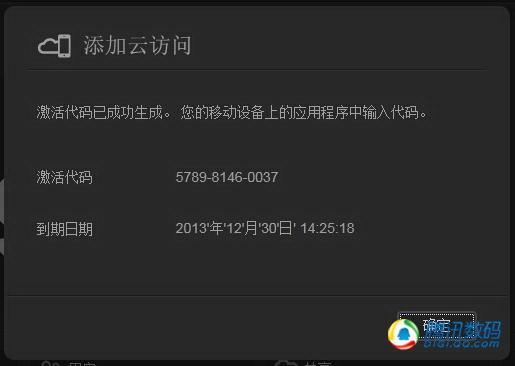
在NAS的实际使用中,通过移动设备访问NAS常常见的,而不少家庭用户都受困于没有公网的固定IP而不知如何去完成连接。在这里西部数据则绕过了这一步骤,而是使用激活代码将NAS主机与移动设备进行绑定,这样的方式对于初上手的用户来说更为易用,当然在使用时需要在激活代码到期前及时激活,不然就需要重新在西部数据My Cloud上获取激活代码了。
只要在西部数据My Cloud的设置界面里生成激活代码,然后在手机端选择手动添加WD设备,输入正确的激活代码即可将设备相互匹配好。
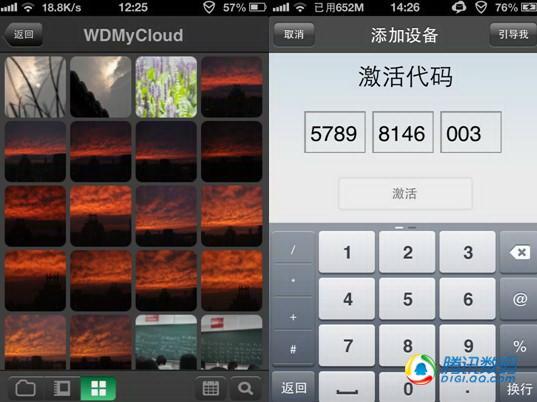
笔者采用联通3G来对My Cloud进行远程访问体验,在实际测试里远程表现大部分还是可以正常访问,但速度相比局域网内有着较大的差异,正常浏览完全尺寸的照片原文件就需要一定缓冲时间,至于音乐表现还是比较流畅的,视频也是常常需要卡顿来进行缓冲,当然因为目前3G资费较为昂贵这类应用的几率应该不大。在远程访问体验中偶尔会出现不太稳定的情况,当然因为远程访问本身的网络交换较为复杂,这样的表现也是在情理之中的。

因为在机身上设置了大量的散热孔,西部数据My Cloud在笔者使用的几天里一直保持着适中的温度,即使是高速持续工作的状态下也不会散发出过多热量,总体来看比较令我们满意。
没有繁杂的设置、也没有让人眼花缭乱的功能,有的只是给人感觉很舒服的外观设计以及对人们基本需求的满足,西部数据My Cloud无论从外观还是功能上都充满了简约范儿。在目前家庭中多种设备普及,数据文件分布零散的情况下,西部数据My Cloud让普通用户也可以轻松完成数据的集中管理,并可以作为流服务器为诸多设备的娱乐带来便利。而从使用成本来看,西部数据My Cloud的硬件本身售价就已经相当低廉,周边的软件也均为免费软件,加上My Cloud所能提供的所有服务都是免费的,让用户们无论在购买和使用时都不会有太大负担,绝对是入门级家庭用户的不二之选。
至于选购的,因为产品定位的因素,西部数据My Cloud只是一款针对个人用户的入门级产品,因此功能也以最基本的存储为主,大家也不要奢望它能有其他太高深的功能。因此我们,如果是只看中存储、分享家庭用户,选择这款产品已经足够,而如果对、更多其他玩法也有需求的钻研达人们,最好还是选择一些定位更高端、系统可玩性更丰富的产品。
推荐:




网友评论 ()条 查看